如果 DaaS Agent 在映像匯入程序期間無法配對,請遵循下列指示以協助進行疑難排解和解決問題。
檢查組態
確認下列所有項目均已正確設定:
- VMware Tools 是最新版本。
- 虛擬機器硬體是最新版本。
- 客體作業系統和虛擬機器的名稱相符。
- 已安裝正確的 Horizon 安裝程式版本。
- VNIC 介面卡類型為 VMXNET3。
- VNIC 會指派給正確的連接埠群組,並在 vCenter 的虛擬機器內容中連線。
- 可從虛擬機器連線至網域控制站。
- 防火牆已關閉 (並非僅停用防火牆服務)。
重新啟用代理程式配對
如果您要在已安裝 DaaS Agent、需要重新安裝代理程式或要從舊版升級的映像上安裝 Horizon Agent 安裝程式,則必須在安裝 DaaS Agent 之後更新某些登錄值。先前安裝所留下的某些登錄設定必須重設。當平台在起始 DaaS Agent 的配對程序時,它會更新登錄以停用代理程式,避免繼續進一步嘗試重新配對。因此,如果配對程序因合理的原因而失敗,由於此登錄機碼會停止程序,進一步嘗試重新安裝代理程式將會失敗。
若要重新啟用代理程式配對:
- 在 services.msc 中停止 VMware DaaS Agent 服務。
- 開啟 regedit 並導覽至:
Computer\HKLM\SOFTWARE\Wow6432Node\VMware, Inc.\VMware DaaS Agent
- 編輯
EnableBootstrapREG_DWORD 機碼,並將其值從0變更為1。 - 清除任何文字的
vmidREG_SZ 值。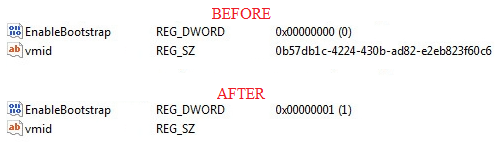
- 在租用戶應用裝置上:
- 登入租用戶應用裝置元素資料庫:
psql -Uadmin edb
- 開啟延伸顯示:
\x
- 執行下列命令:
select * from t_general_machine where name=’VMNAME’;
記下資料表中的tools_state、agent_version和is_agent_pairing_acknowledged欄位。update t_general_machine set is_agent_pairing_acknowledged=’f’ where name=’VMNAME’;
- 登入租用戶應用裝置元素資料庫:
- 切換回桌面,並啟動 DaaS Agent 服務。
- 登入管理主控台,並將其匯入為新映像,以重新起始 DaaS Agent 配對程序。您可能必須先將其轉換回桌面,才能再次嘗試匯入。